Malgré les meilleurs efforts de nombreux utilisateurs, la mise à l'échelle fractionnaire n'était pas prête pour la version 3.26 de GNOME plus tôt ce mois-ci.
Mais ceux d'entre vous qui utilisent GNOME sur un écran HiDPI ne doivent pas désespérer car vous pouvez activer la mise à l'échelle fractionnaire expérimentale dans GNOME 3.26, mais uniquement dans la session Wayland.
Et cet article, celui que vous êtes en train de lire, vous montrera comment.
Mise à l'échelle fractionnaire dans GNOME 3.26
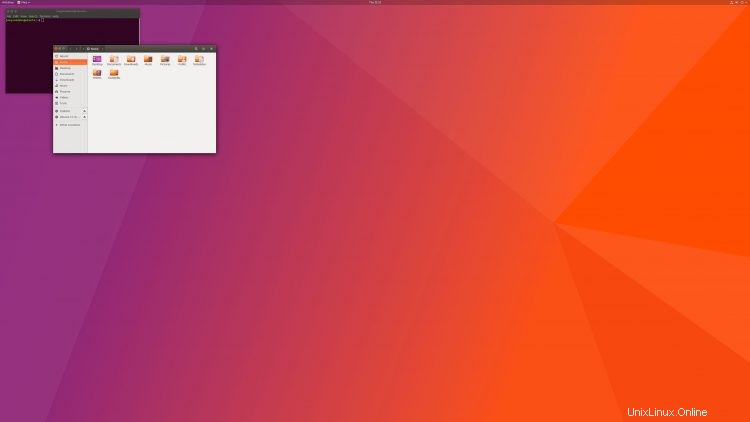
Si vous nous suivez sur Twitter, vous avez peut-être vu qu'aujourd'hui, après des années à l'éviter, j'ai finalement essayé Ubuntu (et donc le bureau GNOME Shell) sur un écran HiDPI.
Et… Eh bien, disons simplement qu'il est clair qu'il y en a encore quelques possibilité d'amélioration !
En tweetant mes propres expériences initiales d'Ubuntu sur des moniteurs HiDPI, j'ai obtenu quelques conseils et suggestions intéressants de la part de nos abonnés.
moi Parmi eux se trouvait dans le sens de divers paramètres, cachés et autres.
Parmi eux, un conseil sur la façon d'activer la mise à l'échelle fractionnaire expérimentale sur GNOME 3.26 .
Mise à l'échelle dans GNOME
La mise à l'échelle est - et ce qui suit n'est pas une définition vraiment technique ou littérale, alors ne la citez pas ! - le terme donné à l'agrandissement des bits de l'interface utilisateur. Comme pour les mettre à l'échelle. Par défaut, GNOME 3.26 ne peut évoluer qu'en nombres entiers - par exemple, un facteur d'échelle de 1 (100 %), 2 (200 %) et ainsi de suite.
Un facteur d'échelle de 2 fonctionne très bien sur certains types d'écrans haute résolution. Cela ne convient pas à tout le monde.
Et c'est là qu'intervient la mise à l'échelle fractionnaire. Comme son nom l'indique, cela vous offre des niveaux de mise à l'échelle à des nombres entiers entre nombre entier, par exemple 1,25, 1,5, etc.
Je vais garder la pontification sur le meilleur réglage de mise à l'échelle pour quelle résolution parce que a) mes calculs sont nuls et je vais me tromper et b) ce qui plaît à mes yeux peut ne pas plaire aux vôtres.
Pour l'activer, ouvrez simplement une nouvelle fenêtre de terminal et exécutez :
gsettings set org.gnome.mutter experimental-features "['scale-monitor-framebuffer']"
Ouvrez maintenant les écrans à partir de la vue d'ensemble des applications (ou via Paramètres > Appareils > Écrans ) et vous verrez un certain nombre d'options de mise à l'échelle supplémentaires nichées dans la section d'échelle :
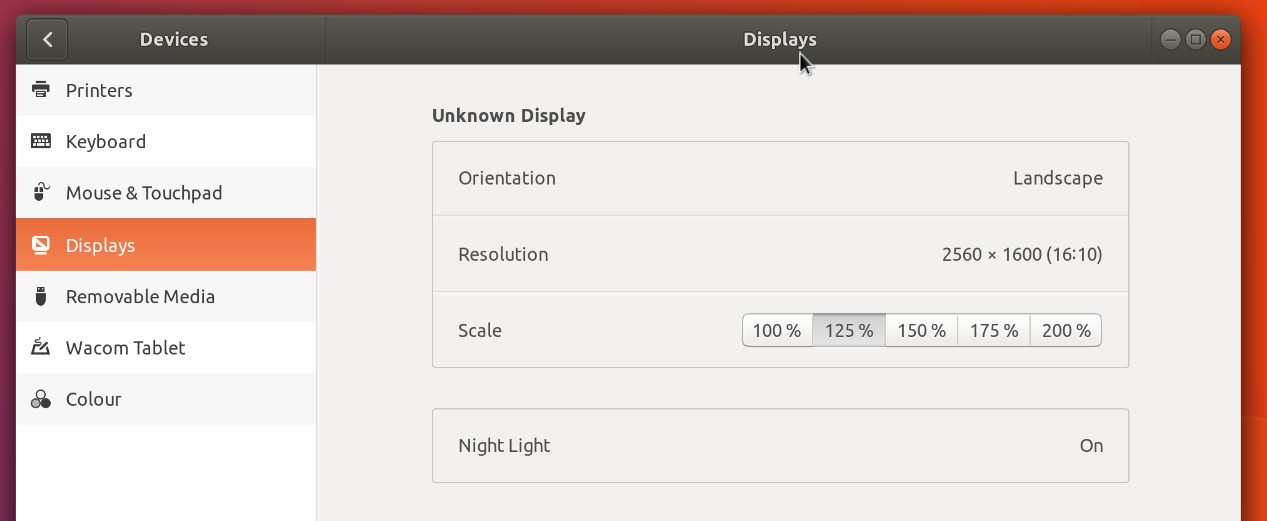
Allez-y et essayez-les pour voir lequel (le cas échéant) convient à votre écran.
N'oubliez pas :ce paramètre est masqué, expérimental et ne fonctionne qu'avec Wayland . Il n'y a aucune garantie qu'il continuera à fonctionner. Si vous utilisez les sessions Ubuntu Xorg ou GNOME Xorg, vous pouvez activez le paramètre ci-dessus, mais vous ne le ferez pas voir les options de mise à l'échelle dans les paramètres - alors ne signalez pas de bogue !
Si vous essayez ceci et que vous souhaitez désactiver la prise en charge de la mise à l'échelle fractionnaire dans GNOME 3.26, exécutez :
gsettings reset org.gnome.mutter experimental-features
Merci Felix Hacker